واجه المستخدمون مشكلة حذف رسائل البريد الإلكتروني من AOL عن طريق الصدفة. تصبح مشكلة أكبر إذا كانوا لا يعرفون كيفية متابعة استعادة رسائل البريد الإلكتروني هذه. إذا كنت مستخدمًا لديه مثل هذه التجربة ، فلا داعي للذعر! لقد وصلت إلى المكان الصحيح للحصول على الحل الذي تحتاجه. ستوضح لك هذه المقالة كيفية استرداد رسائل البريد الإلكتروني القديمة من AOL التي تصل إلى 7 أيام من سلة المهملات ، بالإضافة إلى استعادة رسائل البريد الإلكتروني القديمة من AOL التي مضى عليها أكثر من 7 أيام ، باستخدام أداة Recoverit Data Recovery.
استعادة رسائل البريد الإلكتروني القديمة من AOL من مجلد المهملات (حتى 7 أيام)
إذا قمت بحذف رسائل البريد الإلكتروني الخاصة بك على AOL عن طريق الخطأ وتريد استردادها ، فيمكنك القيام بذلك من مجلد المهملات ، بشرط ألا يكون قد مضى أكثر من 7 أيام على الحذف. يتم تخزين رسائل البريد الإلكتروني من AOL في سلة المهملات بمجرد حذفها وتبقى لمدة 7 أيام قبل إزالتها نهائيًا. هذا هو السبب في أنه يمكنك استرداد رسائل البريد الإلكتروني الخاصة بك باستخدام الخطوات أدناه:
1. افتح AOL وقم بتسجيل الدخول إلى حسابك.
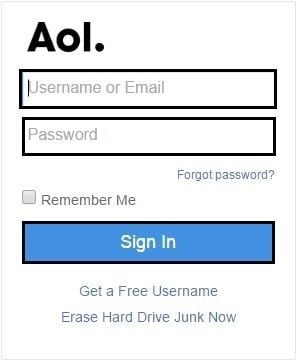
2. حدد الرمز الذي يمثل مجلد "سلة المهملات" ؛ يوجد هذا في القسم الأيسر من الواجهة.

3. من قائمة رسائل البريد الإلكتروني لـ AOL التي تم حذفها في غضون 7 أيام ، يجب عليك اختيار البريد الذي تريد استرداده وتحديد "إجراء"
4. بعد ذلك ، انقر على "المزيد" أو "الإجراء". الآن ، انتقل لأسفل إلى "نقل إلى" ومن القائمة المنسدلة التي تظهر ، اختر "البريد الوارد"

هل من الممكن استعادة رسائل البريد الإلكتروني القديمة من AOL من حساب غير نشط لفترة طويلة؟
الجواب البسيط هو لا. لمزيد من الدعم ، يتم تجميد بريد AOL الخاص بك وتطهيره إذا لم تقم بتسجيل الدخول لأكثر من 7 أيام. بمجرد الانتهاء من هذا التطهير ، لا يمكنك استرداد رسائل البريد الإلكتروني الخاصة بك مرة أخرى. ستتلقى رسالة منبثقة تعلمك بذلك بمجرد محاولة تسجيل الدخول. سيُطلب منك أيضًا التسجيل مرة أخرى والبدء من جديد وتكون أكثر نشاطًا.
كيفية استرداد رسائل البريد الإلكتروني المحذوفة من AOL الأقدم من 7 أيام
كما هو مذكور أعلاه ، لا يمكنك استعادة رسائل البريد الإلكتروني الخاصة بك على AOL إلا إذا تم حذفها لمدة تصل إلى سبعة أيام. بعد سبعة أيام ، تقوم AOL تلقائيًا بمسح رسائل البريد الإلكتروني الخاصة بك حتى لا تتمكن من استعادتها من سلة المهملات. ولكن هناك حيلة لاسترداد رسائل البريد الإلكتروني الخاصة بك بعد سبعة أيام. هذا من خلال استخدام أداة احترافية لاستعادة البيانات وما هي الأداة الأفضل لاستخدامها من Recoverit Data Recovery؟ من المعروف أن Recoverit Data Recovery يدعم استعادة البيانات بأكثر من ألف تهيئة مختلف حتى تعرف أنه يمكن استرداد رسائل البريد الإلكتروني الخاصة بك بغض النظر عن نوع المستند الذي أرسلته أو تلقيته. أيضًا ، تستعيد هذه الأداة البيانات التي قد تكون فقدتها من نظامك ، أو البريد "سلة المهملات" أو "سلة المحذوفات" ، أو رسائل البريد الإلكتروني ، أو أجهزة التخزين الخارجية ، أو محركات الأقراص الثابتة الداخلية ، أو الأنظمة المعطلة ، أو محركات الأقراص المهيأة ، أو بطاقات SD أو بطاقات الذاكرة ، وما إلى ذلك.
 ضمان التنزيل الآمن ، بدون برامج ضارة
ضمان التنزيل الآمن ، بدون برامج ضارةالخطوة المنطقية التالية هي تنزيل Recoverit Data Recovery ، وتثبيته ، وفتحه في نظامك ، واتبع الخطوات أدناه لاستعادة رسائل البريد الإلكتروني المحذوفة من AOL لأكثر من 7 أيام:
الخطوة 1: حدد الموقع
أولاً ، حدد الموقع الذي حذفت فيه الملف. الآن ، انقر فوق "ابدأ" ، الزر الأزرق في أسفل يمين واجهة منزلك.

الخطوة 2: فحص الموقع
استرخ ودع Recoverit Data Recovery يقوم بعمله في مسح الموقع المحدد لاستعادة ملفاتك

الخطوة 3: معاينة وحفظ
يحتوي Recoverit Data Recovery على وظيفة معاينة يمكنك من خلالها عرض جميع الملفات التي استردتها. الآن احفظ ملفاتك في الموقع الذي تختاره عن طريق تحديد الخيار "استرداد"

 ضمان التنزيل الآمن ، بدون برامج ضارة
ضمان التنزيل الآمن ، بدون برامج ضارةكيفية استرداد عناصر البريد الإلكتروني التالفة
كما نعلم جميعًا ، سيتم تخزين رسائل البريد الإلكتروني في Outlook كملفات PST على جهاز الكمبيوتر الخاص بك. إذا لم تتمكن من فتح بريدك الإلكتروني أو استيراد ملفات البريد الإلكتروني (PST) إلى Outlook ، فمن المحتمل أن تكون تالفة أو تالفة بسبب عوامل مختلفة ، مثل تعطل البرنامج وتعطل النظام وهجوم الفيروسات وما إلى ذلك. أوصيك باستخدام Outlook إصلاح PST لإصلاح واستعادة رسائل البريد الإلكتروني الخاصة بك ، إنها أداة فعالة لاستعادة جميع المحتويات مثل رسائل البريد الإلكتروني والمرفقات وجهات الاتصال والتقويمات والمهام والملاحظات والمجلات من Outlook PST الفاسد.
لإصلاح ملفات PST التالفة ، تحتاج إلى تشغيل البرنامج والنقر فوق "تحديد Outlook Mailbox" والبحث في محرك الأقراص الثابتة للعثور على موقع ملفات PST التالفة.
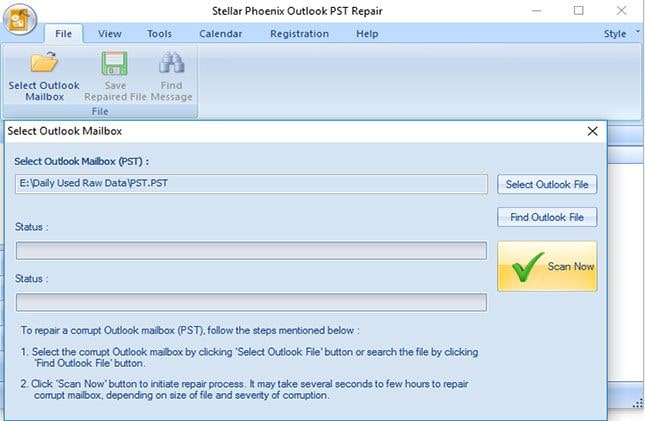
انقر فوق "المسح الآن" للسماح للبرنامج بتحليل مشاكل ملف PST التالف ، وسيتم عرض جميع عناصر البريد الإلكتروني الممسوحة ضوئيًا وإصلاحها تلقائيًا.
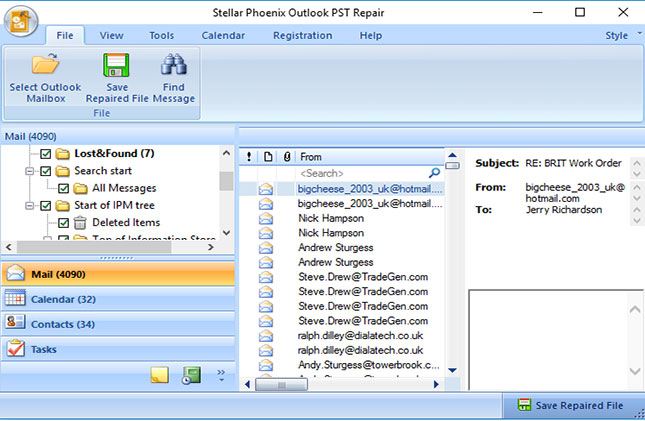
عند الانتهاء من عملية الإصلاح ، يمكنك النقر فوق "حفظ الملف الذي تم إصلاحه" لاستعادة رسائل البريد الإلكتروني. يمكن حفظ الملفات التي تم إصلاحها بتنسيقات مختلفة ويمكن استيرادها إلى Outlook حسب الرغبة.
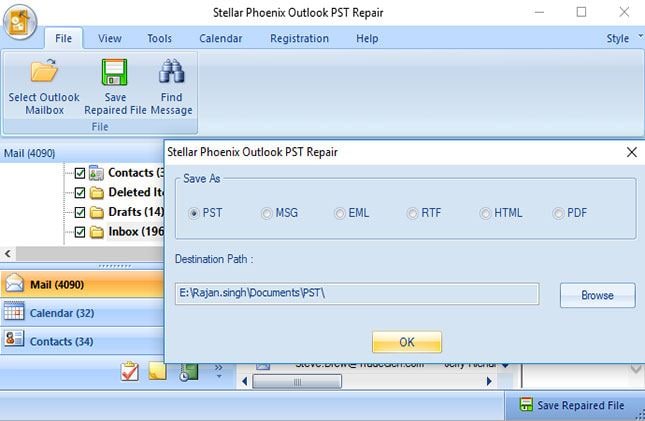
Recover and Repair Email
- Repair and Recover Emails
- Get Email Password Back

Khalid Abdullahi
contributor Editor
Generally rated4.5(105participated)